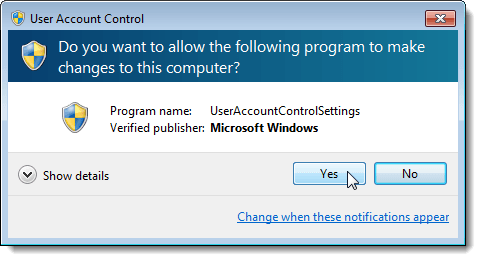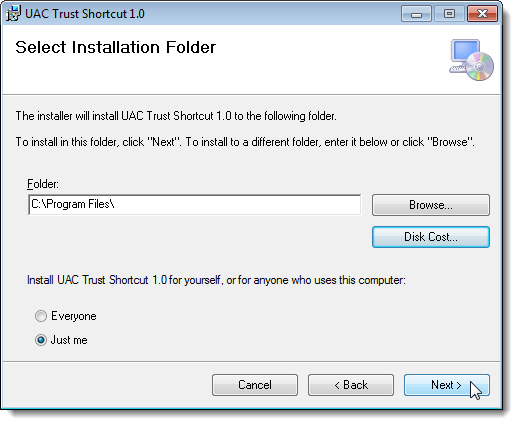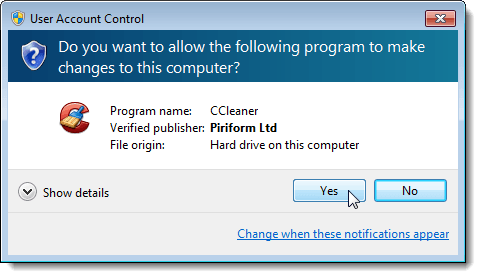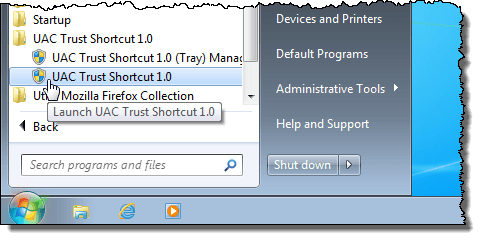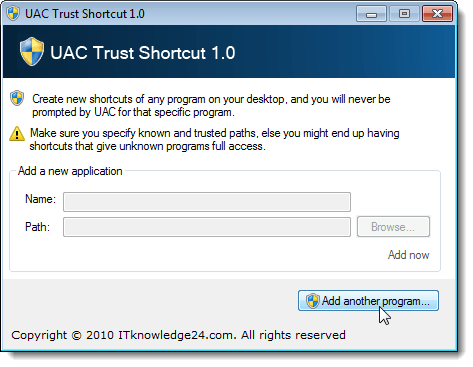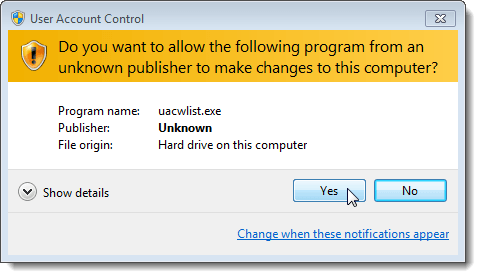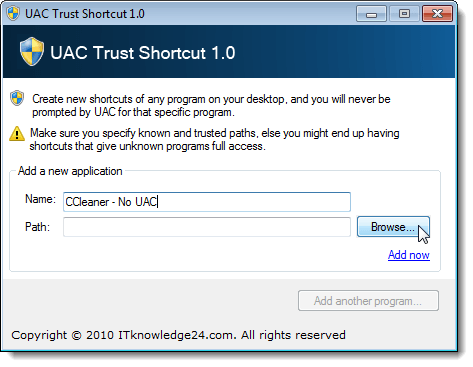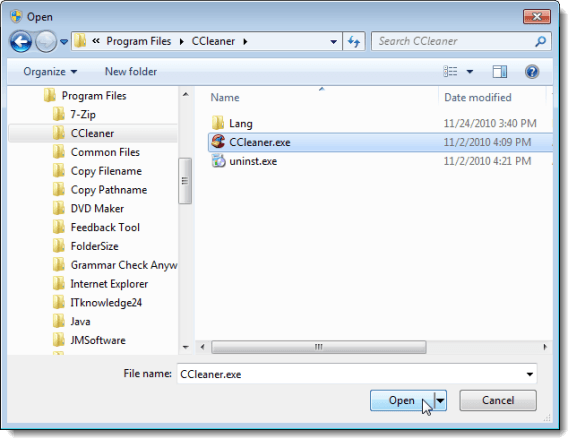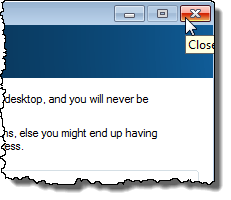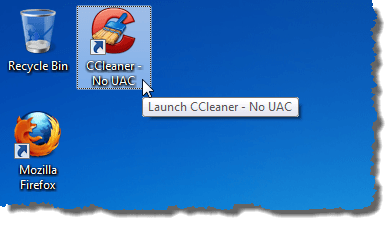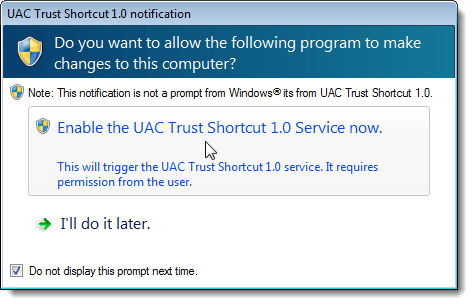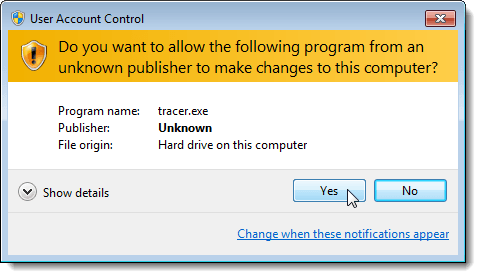Při provádění úkolu vyžadujícího oprávnění správce v systémech Windows Vista, Windows 7 nebo Windows Server 2008 se zobrazí dialogové okno Řízení uživatelských účtů(UAC). Kontrola uživatelských účtůomezuje aplikace na standardní oprávnění uživatele, a to i v uživatelském účtu s přiřazenými oprávněními správce. Při spouštění aplikací jsou spouštěny jako standardní uživatelé, pokud nejsou výslovně schválení oprávnění správce.
Uživatelský účet Kontrolase provádí na základě žádosti. Máte-li aplikaci, kterou znáte a často používáte a vyžadují oprávnění správce, můžete si stáhnout zdarma nalezený nástroj nazvaný UAC Trust Shortcut, který vám umožní vypnout <>
Ovládání uživatelských účtůpro konkrétní aplikaci./ p>
POZNÁMKA:Soubor stahování UAC Trust Shortcut.zipjsou dva soubory. Klávesová zkratka UAC Trustvyžaduje, aby byla nainstalována aplikace Microsoft .NET Framework 4. Pokud máte Microsoft .NET Framework 4, můžete nainstalovat UAC Trust Shortcutpomocí dodaného souboru .msi.
Pokud potřebujete Microsoft .NET Framework 4, použijte .exek instalaci UAC Trust Shortcut. Automaticky stahuje Microsoft .NET Framework 4 a nainstaluje ji pro vás. Poté spusťte soubor .msia nainstalujte UAC Trust Shortcut.
Pro instalaci jsme použili soubor .exeZkratka UAC Trust, protože jsme dosud neměli nainstalován Microsoft .NET Framework 4. Poklepáním na soubor setup.exespusťte instalaci. Projděte kroky instalace.
Chcete-li nainstalovat UAC Trust Shortcutpro všechny uživatele v počítači, vyberte přepínač EveryoneVyberte instalační složku. V opačném případě vyberte přepínač Jen mě.
p>Příklad v tomto příspěvku vytvoříme zkratku pro CCleaner, což je užitečný program pro čištění počítače se systémem Windows. Chrání vaše soukromí online a zrychluje a zrychlí váš počítač. Pokud chcete nainstalovat CCleanera použít jej jako příklad při sledování kroků v tomto příspěvku, můžete si stáhnout CCleanerz
http://www.piriform.com/ccleaner.
Při každém spuštění CCleanerse zobrazí dialogové okno Kontrola uživatelských účtů. Nová klávesová zkratka nám umožní spouštět CCleanerbez zobrazení dialogového okna Kontrola uživatelských účtů.
>Spusťte UAC Trust Shortcutv nabídce StartVšechny programy.
V dialogovém okně UAC Trust Shortcutklikněte na tlačítko Přidat další programv dialogovém okně.
Zobrazí se dialogové okno Řízení uživatelských účtů. Klikněte na Ano.
Zadejte jméno zástupce do pole Name. Měli byste zvolit název, který se liší od původní zástupce programu. Klikněte na tlačítko Procházet.
Přejděte do složky, ve které je program nainstalován, zkratku a vyberte soubor .exeprogramu. V našem případě jsme zvolili soubor CCleaner.exe. Klikněte na Otevřít.
Plná cesta k spustitelnému souboru je vložena do Cesta <>pole pro úpravy. Klepnutím na odkaz Přidat nynípod tlačítkem Procházetvytvořte zástupce.
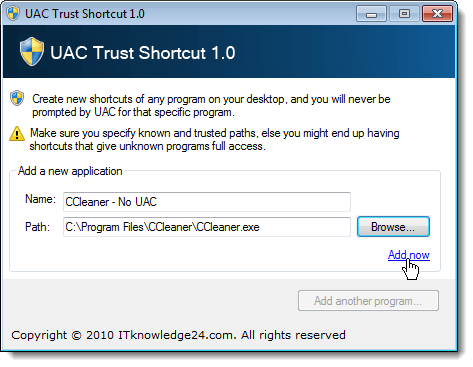 Můžete pokračovat v přidávání zástupců pro další programy vyžadující oprávnění pomocí dialogového okna Kontrola uživatelských účtůopakováním výše uvedených kroků. Po dokončení vytváření zkratek klikněte na tlačítko Xv horním pravém rohu dialogového okna, abyste zavřeli UAC Trust Shortcut.
Můžete pokračovat v přidávání zástupců pro další programy vyžadující oprávnění pomocí dialogového okna Kontrola uživatelských účtůopakováním výše uvedených kroků. Po dokončení vytváření zkratek klikněte na tlačítko Xv horním pravém rohu dialogového okna, abyste zavřeli UAC Trust Shortcut.
Nová zástupce se přidá na plochu. Poklepáním na novou zástupce otevřete program a obejdete dialogové okno Kontrola uživatelských účtů.
>Klávesová zkratka UAC Trustnainstaluje službu spuštěnou na pozadí, aby povolila zástupce, které vytvoříte. Když spustíte počítač příště, zobrazí se dialogové okno s žádostí o povolení k zahájení služby. Pokud nechcete, aby se toto dialogové okno zobrazovalo pokaždé, když spustíte systém Windows, zaškrtněte políčko Neukazujte tuto výzvu příště. Chcete-li službu spustit, klikněte na možnost Povolit službu zkratky služby UAC Trust Now.POZNÁMKA: Pokud zvolíte možnost , zaškrtněte políčko, doporučujeme vybrat volbu Povolit službu zkreslení služby UAC Trust Now. V opačném případě budete muset službu spustit ručně.
Zobrazí se dialogové okno Řízení uživatelských účtůspustit program, který spustí službu. Klikněte na Ano.
Ujistěte se, že znáte a důvěřujete programům, Controlpomocí UAC Trust Shortcuta vyberete správné spustitelné soubory programu. Užijte si!